быстро и навсегда, с телефона или компьютера
Всем привет! Сегодня я расскажу вам о том, как заблокировать человека в ВК на личной странице или в сообществе с мобильного телефона или компьютера. Покажу, как использовать черный список и как разблокировать людей, которых нечаянно туда закинул.
Можно ли заблокировать человека ВКонтакте
Социальные сети – неотъемлемый атрибут в современной жизни каждого человека. Увы, очень часто бывает так, что в наше личное пространство вторгаются люди, которых мы совсем не ждали: всякие боты, фейки, просто раздражающие личности. И чтобы улучшить жизнь своих пользователей, разработчики ВКонтакте добавили специальные фишки – черный список и настройки приватности.
Для чего они могут понадобиться:
- Хочется заблокировать аккаунт другого, неприятного человека;
- Есть необходимость скрыть какую-то личную информацию от определенного человека, группы лиц;
- Наказать нарушителя, который «спамит» или рекламирует что-то в сообщения, на стену или в сообщество;
- Просто избавиться от фейков;
- В качестве наказания, чтобы показать участникам группы, что так делать нельзя.

Ну а теперь давайте разбираться, как все это провернуть и заблокировать аккаунт человека или подписчика на странице или в группе в ВК.
Настройки приватности
Как я уже сказал выше, разработчики ВКонтакте позволили владельцам страниц ограждать себя от вторжения в личную жизнь случайных или даже нежелательных личностей. Для этого нужно сделать следующее:
- Зайти на личную страницу ВКонтакте.
- Найти в верхнем правом углу кнопку с именем и аватаркой, навести на неё и в выпадающем меню выбрать пункт «Настройки»;
- Выбираем раздел «Приватность».
Данные раздел имеет несколько подразделов:
- Моя страница. Позволяет скрыть личную информацию, в том числе и список друзей;
- Записи на странице. Дает возможность запретить оставлять комментарии и записи.
- Связь со мной. Данный подраздел позволит настроить возможность писать сообщения посторонними людьми, приглашать вас в группы и так далее.

- Истории. Позволяет скрыть сторис.
- Прочее. Остальные настройки, которые не вошли в подразделы.
Каждый пункт настроек содержит несколько вариантов.
- Все пользователи. Любой пользователь, который зарегистрирован в социальной сети ВКонтакте, может просматривать этот раздел на вашей странице.
- Только друзья. Блок будет скрыт от всех, кроме списка друзей.
- Друзья и друзья друзей. Информация будет доступна не только для друзей, но и для тех, кто находится в их френд-листе;
- Никто. Блок будет недоступен.
- Все, кроме. Можно указать тех людей, которым информация будет недоступна.
- Некоторые друзья. Тут наоборот, можно указать список тех людей, которым будет доступна скрываемая от других информация.
Как видите, настройки более чем гибкие.
Вам может быть интересно — «Как удалить страницу в ВК?».
Как навсегда заблокировать страницу другого человека с компьютера
Итак, если все-таки настройки приватности по какой-то причине вас не спасли, то можно добавить надоевшую страницу в черный список и оставить ее там чуть ли не на всегда.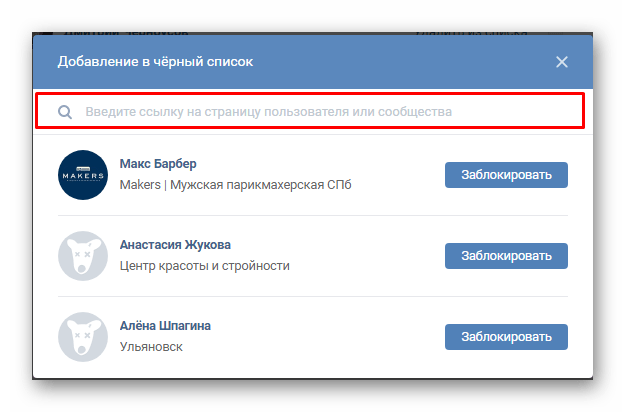 Для этого есть два варианта решения проблемы.
Для этого есть два варианта решения проблемы.
Заносим в черный список через настройки
Вам понадобится ссылка на человека, аккаунт которого хотите заблокировать. Затем, переходите в «Настройки» и жмите на пункт «Черный список».
Перед вами откроется список всех, кого вы когда-либо отправляли в ЧС, т.е. заблокированных людей. Чтобы добавить сюда новый профиль, жмите «Добавить».
Откроется окно, в котором можно выбрать человека из друзей или подписчиков, а также вставить ссылку на того, кто на вас не подписан, но кому очень хочется ограничить доступ: спамеру или просто приставучему фейку.
Выбрав, нажимаете «Заблокировать» и все, готово. Данная личность больше не сможет зайти к вам в профиль.
Добавляем в ЧС со страницы пользователя
Второй способ, как можно заблокировать аккаунт другому человеку во ВКонтакте с компьютера состоит в том, что нужно зайти к нему на страничку и под аватаркой найти «Заблокировать». После того, как выберете этот пункт пользователь автоматически перенесется в черный список.
Ну а вот, что видит человек, которого заблокировали в ВК.
Вам может быть интересно — «Как накрутить друзей или подписчиков в ВК?».
Как быстро заблокировать другого человека с телефона
Через телефон всё происходит намного проще и быстрее, чем на ПК. Кстати, способ одинаково действенный как для айфонов, так и смартфонов на андроиде.
Для блокировки на мобильном нужно:
- перейти на вкладку друзья;
- зайти в профиль человека, доступ которому хотите прикрыть и открыть дополнительное меню;
- нажать кнопку «Заблокировать».
Готово!
Блокируем аккаунт подписчика в группе или сообществе ВКонтакте
Думаю многим владельцам сообществ интересно, как можно быстро заблокировать страничку другого человека так, чтобы он больше не причинял каких-либо неудобств. И создатели соц. сети об этом, естественно, позаботились.
Важно помнить, что возможностью заблокировать подписчика обладают только админы:
- Создатель;
- Администратор;
- Модератор;
- Редактор;
То есть, обычным участникам данная фишка недоступна.
Итак, самый простой способ навести порядок – удалять комментарии. Убрав более трех комментариев за небольшой промежуток времени у вас появится сообщение, в котором предложат заблокировать провинившегося участника на какой-то определенный срок.
Это хорошая возможность чистить спам, мат и прочие непотребства и попутно «наказывать» провинившихся. Если же такое вас не устраивает, всегда существует второй метод. Он на порядок быстрее и в некотором роде проще. Для этого зайдите в «Управление»:
Затем – «Участники» и в раскрывшемся меню — «Черный список». Жмем «Добавить», ищем дебошира в появившемся списке и отправляем его в отпуск. Возможно даже бессрочный.
Вам может быть интересно — «Лучшие кэшбэк-сервисы Рунета для экономии на покупках в интернете».
Как разблокировать
Для начала давайте посмотрим, как разблокировать человека на личной странице ВКонтакте, а потом уже ознакомимся с пабликами. Сразу скажу, это происходит по тому же принципу, что и блокировка. Т.е. нужно зайти в ЧС, в котором располагаются все заблокированные люди, выбрать того, кого нужно вернуть и удалить его из списка.
Т.е. нужно зайти в ЧС, в котором располагаются все заблокированные люди, выбрать того, кого нужно вернуть и удалить его из списка.
После попадания в черный список через определенный промежуток времени человек автоматически удаляется из друзей и подписчиков. Не забывайте об этом!
Ну а теперь тоже самое, только для группы или сообщества. Снова заходите в «Управление» — «Участники» — «ЧС» и выкидывайте из списка всех, кто уже отмотал свой срок.
Если нажмете шестеренку, то сможете регулировать срок блокировки, а также сообщение, которое получит заблокированный пользователь.
Заключение
Теперь и вы знаете, как заблокировать человека в ВК или как вернуть его обратно. Ровным счетом, как и то, что черный список – это отличная возможность контролировать негативное поведение в группе или оградить себя от тех, с кем нет желания общаться. Пользуйтесь им правильно и не тратьте свои нервы на дураков!
На этом все. Подписывайтесь, комментируйте и до встречи в следующих статьях! Пока-пока!
Подписывайтесь, комментируйте и до встречи в следующих статьях! Пока-пока!
Как заблокировать человека в ВК (3 Способа)
Автор Сергей Смирнов На чтение 3 мин. Обновлено
ВКонтакте, как и в реальной жизни, можно встретить разных людей, хороших и плохих. Но, в отличие от реальности, в соцсети с плохими людьми можно легко перестать контактировать, просто закрыв им доступ к своему профилю. Расскажу подробно, как заблокировать человека в ВК.
Способ №1: Если человек есть в друзьях
Друзей блокировать неприятно, но иногда бывает необходимо. Тем более, в соцсетях чаще всего друзья – это просто название, которое включает и врагов, и бывших, и просто случайных знакомых.
Так вот, если кто-то из этого списка Вам надоел своими назойливыми сообщениями, можете заблокировать его профиль. Сделать это можно двумя способами – с жалобой администрации или без нее.
Например, если со страницы друга идет спам, можете заблокировать его, предварительно пожаловавшись в администрацию Вк. Для этого выполните следующий порядок действий.
Шаг №1. Зайдите на страницу человека, которого хотите заблокировать.
Шаг №2. Под его аватаром нажмите на значок с изображением трех точек. Затем выберите пункт «Пожаловаться на страницу».
Пожаловаться на страницу человека, которого хотите заблокировать.Шаг №3. Поставьте галочку «Закрыть доступ к моей странице». Нажмите на кнопку «Отправить».
Причину блокировки можно не указывать.Учтите, что в этом случае, даже если хозяин страницы вернет ее себе, он не сможет писать Вам и просматривать информацию на Вашей странице.
Без жалобы на человека
Шаг №1. Если Вы хотите заблокировать человека без жалобы, нажмите на галочку в верхнем левом углу страницы и выберите пункт «Настройки».
Зайдите в настройки своей страницы.
Шаг №2. Выберите пункт «Черный список» в меню справа. Здесь находятся все заблокированные Вами люди. Нажмите кнопку «Добавить в черный список». Если попасть на указанную страницу не получилось, пройдите по ссылке https://vk.com/settings?act=blacklist.
Добавьте человека в черный список.Шаг №3. Введите ссылку на страницу. Ее можно скопировать, зайдя в профиль человека, которого планируете занести в черный список.
Введите Имя, Фамилию или ссылку на человека, которого хотите заблокировать.Скопируйте ссылку профиля человека.Таким образом вы можете заблокировать любого человека, не только друга. Но для незнакомцев есть более простой способ.
Способ №2: Если человек не в друзьях
Шаг №1. Для быстрой блокировки человека, которого нет у Вас в друзьях, зайдите на его страницу.
Шаг №2. Под аватаром нажмите на три точки, а затем на кнопку «Заблокировать». Все, теперь этот человек не сможет писать Вам сообщения и просматривать информацию на Вашей странице.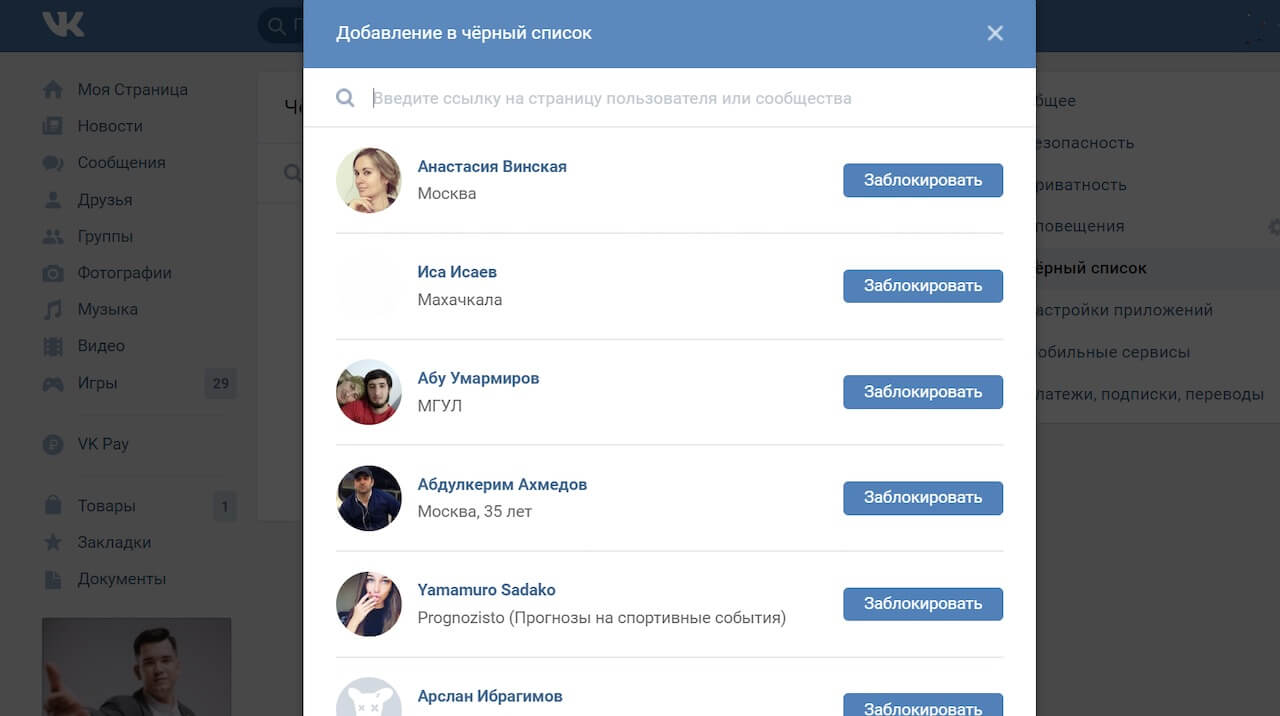
Способ №3: Как заблокировать человека в группе ВК
Шаг №1. Зайдите в группу.
Шаг №2. Нажмите кнопку «Управление» в правой части экрана.
Зайдите в управление своей группы.Шаг №3. Выберите пункт «Участники».
Участники группы.Шаг №4. Выберите пункт «Черный список» и нажмите на кнопку «Добавить в черный список».
Добавить подписчика в черный списокШаг №5. Выберите человека из списка и нажмите кнопку «Заблокировать» рядом с его ником. Можно воспользоваться поиском по участникам группы, введя первые буквы имени или фамилии. В случае бессрочной блокировки пользователь потеряет доступ к группе и больше не будет входить в число ее участников.
Выберите человека, чтобы заблокировать его в группе.Как видите, заблокировать человека, лишив его доступа к своему профилю или сообществу ВК очень просто. При этом у Вас всегда остается возможность передумать и разблокировать его нажатием всего одной кнопки.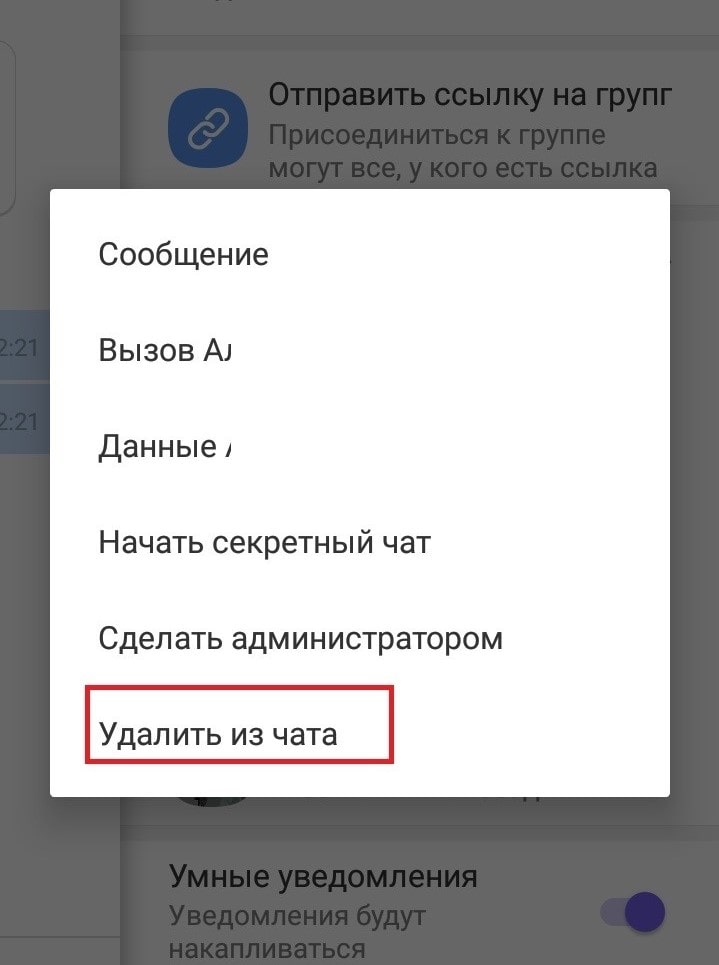
Как заблокировать человека в ВК и за что могут заблокировать страницу
Многие пользователи Вконтакте задаются вопросом, как заблокировать человека в ВК? Функция ресурса позволяет отключить сообщения от надоедливого собеседника или того, кто оскорбил вас. Кроме того, нежелательный гость не сможет найти ваш профиль через поиск и посмотреть его информацию. Существует несколько способов блокировки человека, о которых вы узнаете из статьи.
Как временно заблокировать человека в ВК
Заблокировать чужую страницу в ВК возможно через его профиль, черный список или жалобу администрации. Также вы можете ограничить просмотр определенных данных своего аккаунта для него. Если вы не хотите получать уведомления о сообщениях, то воспользуйтесь функцией ЧС социальной сети.
Черный список
Функция «Черный список» — самый простой способ блокировки пользователя. На его странице ничего не изменится, до сообщения от него не будут вам доставлены.
Процесс блокировки несложен, но и снять ограничения можно в любой момент в несколько кликов.
Добавление аккаунта в черный список возможно только через браузер на ПК или мобильном устройстве. Чтобы заблокировать аккаунт в ВК, сделайте следующее:
- Зайдите в свой профиль и щелкните по аватарке, расположенной в правом верхнем углу.
- В контекстном меню выберите пункт «Настройки».
- Откроется окно, где в блоке справа нужно перейти в раздел «Черный список».
- Нажмите на синюю кнопку «Добавить в черный список».
- В строке поиска введите имя или адрес пользователя, а также вы можете найти его в списке.
- Щелкните по кнопке «Заблокировать», которая находится справа от имени. После этого человек попадает в блок и не может ни связаться с Вами, ни просмотреть Ваш профиль. Но особые умельцы умудряются обойти черный список.
Если поиск оказался безрезультатным, то это может значить, что пользователь у вас в друзьях. Чтобы заблокировать человека в ВК через комп или телефон, нужно сначала убрать его из друзей, затем снова попытаться добавить человека в черный список.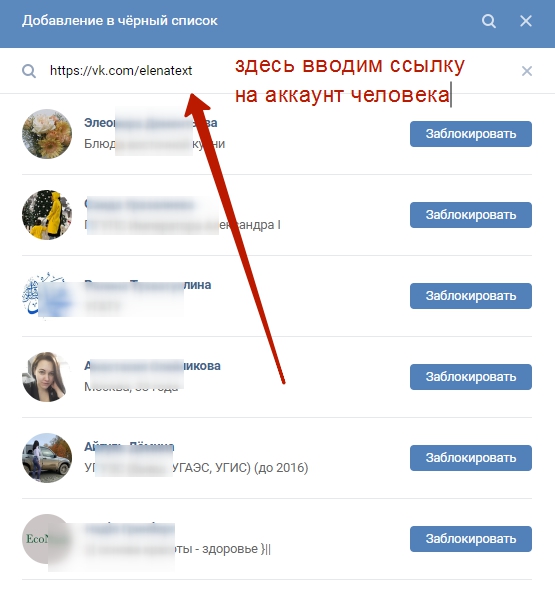
Через страницу пользователя
Блокировка пользователя через его страницу сработает как на компьютере, так и в официальном приложении социальной сети для смартфонов. При это порядок действий веб-версии и от мобильной немного отличается. Перед тем, как заблокировать пользователя в Контакте на телефоне, зайдите на его страницу, затем сделайте следующее:
- Нажмите на значок в виде трех точек, который расположен вверху справа.
- Откроется список действий, выберите параметр «Заблокировать».
- Подтвердите действие в открывшемся диалоговом окне.
Проверить, находится ли человек в черном списке, можно через настройки в соответствующем разделе.
Как заблокировать чужую страницу в ВК на компьютере? Для этого зайдите в профиль недруга нажмите на многоточие рядом с кнопкой «Добавить в друзья» под аватаркой. В выпадающем меню выберите пункт «Заблокировать», после чего подтвердите действие.
Если такого пункта нет в перечне, удалите пользователя из друзей.
Если он находится в списке друзей, есть только возможность «Пожаловаться на страницу».
Блокировка навсегда
Занесение пользователя в черный список никак не сказывается на его деятельности в социальной сети. Однако существуют способы блокировки аккаунта навсегда. При этом человек больше не сможет зайти в свой профиль и использовать функционал Вконтакте. Чтобы заблокировать чужую страницу в ВК навсегда, можно обратиться техподдержку или через специальные сообщества. О каждом способе следует поговорить отдельно.
Техподдержка
Нужны веские основания и наличие доказательств, чтобы администрация ВК отреагировала на жалобу. В случае, если они у вас есть, то сделайте следующее:
- Зайдите в профиль человека, которого хотите заблокировать навсегда в ВК.
- Щелкните по иконке в виде трех точек, которая находится под фотографией.
- Нажмите на «Пожаловаться на страницу».
- В открывшемся окне выберите причину бана и обоснуйте ее.

- Нажмите кнопку «Отправить».
После отправки жалобы администрация проверит жалобу и примет меры. Если доводы обоснованы и доказаны, то обидчика забанят навсегда. Сколько жалоб нужно, чтобы заблокировали страницу Вконтакте? Достаточно одной, но аргументированной. Зато после нее пусть Ваш обидчик бегает и ищет варианты, что делать, если заблокировали страницу.
Группы для блокировки пользователей
Существует другой способ, который является неофициальным – специальные сообщества. Найти их можно по следующим запросам:
- «жалоба»;
- «обмен жалобами»;
- «блокировка пользователя».
Если вы хотите заблокировать друга в ВК, вы можете воспользоваться такими группами. Здесь люди оставляют ссылки на страницы, которые нужно забанить. Вы помогаете им, взамен они подают жалобы на пользователя, адрес которого вы оставляете на стене.
Администрация часто блокирует такие группы, потому что нередко причина жалоб становится личная неприязнь. Лучше воспользоваться официальной функцией.
Будьте осторожны, вы можете попасть под заморозку, если будете вступать в такие сообщества.
За что могут заблокировать страницу в ВК? Существует множество причин бана:
- Подозрительная деятельность пользователя, при которой администрации примет человека за бота. Например, рассылка сообщений, лайки и добавление друзей в определенные промежутки времени.
- Оскорбления других пользователей социальной сети, использование нецензурной лексики и причинение неудобств людей.
- Использование разных IP-адресов. Блокировка аккаунта в этом случае пытается обезопасить пользователя от взлома.
- Оскорбление администрации или технической поддержки.
- Распространение порнографических и садистских материалов, а также файлов извращенного характера. Посещение групп таких тематик или просмотр видео могут привести к бану.

Теперь вы знаете, как сделать, чтобы заблокировали страницу ВК другого пользователя. Если на человека поступило более пяти жалоб, то администрация социальной сети уделяет ему особое внимание. В этом случае, бан может быть навсегда. Старайтесь не нарушать правила пользования Вконтакте, чтобы не потерять свой аккаунт. Как заблокировать свою страницу в ВК вы можете узнать на нашем сайте.
Похожие статьи:
Как забанить человека в ВК навсегда и забанить свою страницу временно
Вконтакте — это социальная сеть, которую каждый использует в своих целях. Случается и так, что какой-то пользователь может вести себя назойливо или даже непристойно, мешая нам находиться в сети. Поэтому мы и решили выяснить, как забанить человека в вк. Существует разные способы, давайте рассмотрим каждый из них по отдельности.
Временный бан
Чтобы забанить страницу другого человека, Вконтакте предусмотрено несколько функций.
Черный список
Это такой раздел вашего аккаунта, куда вы можете отправлять всех нежелательных и надоедливых товарищей, чтобы они больше не имели доступа к вашей страничке в ВК. Чтобы отправить пользователя в бан, откройте свой профиль, нажмите на ваше имя в правом верхнем углу и зайдите в настройки. В появившемся меню выберете «Черный список» и нажмите на него. Если вы уже отправляли кого-то ранее в ЧС, то ссылка на его страничку уже будет здесь. Сверху вы увидите надпись «Добавить в черный спиок». Нажав на нее, вы сможете выбрать надоевшего пользователя в появившемся списке или ввести его имя (либо ссылку на профиль ВК) в строку поиска.
Чтобы отправить пользователя в бан, откройте свой профиль, нажмите на ваше имя в правом верхнем углу и зайдите в настройки. В появившемся меню выберете «Черный список» и нажмите на него. Если вы уже отправляли кого-то ранее в ЧС, то ссылка на его страничку уже будет здесь. Сверху вы увидите надпись «Добавить в черный спиок». Нажав на нее, вы сможете выбрать надоевшего пользователя в появившемся списке или ввести его имя (либо ссылку на профиль ВК) в строку поиска.
С телефона забанить человека таким способом не получится, однако вы также можете посмотреть кто находится в вашем черном списке. Последовательность действий следующая — тапните два раза по значку профиля, затем нажмите на значок шестеренки и найдите «Черный список». Как видите все очень просто, а главное, когда вы решите, что пора вернуть человека в круг общения, то сможете легко удалить его из этого списка, нажав крестик (для телефона) или «удалить из списка»(для ПК).
Кнопка «Заблокировать» на ПК
Чтобы забанить человека в ВК этим способом нужно зайти к нему на страницу. Под фотографией профиля располагается кнопка «Добавить в друзья», а справа от нее маленькая кнопка с тремя точками — она-то нам и нужна. Нажимаем ее и выбираем «Заблокировать». С этих пор человек отправлен в бан и находится в вашем черном списке. Так можно сделать только с теми, кого нет в вашем списке друзей.
Под фотографией профиля располагается кнопка «Добавить в друзья», а справа от нее маленькая кнопка с тремя точками — она-то нам и нужна. Нажимаем ее и выбираем «Заблокировать». С этих пор человек отправлен в бан и находится в вашем черном списке. Так можно сделать только с теми, кого нет в вашем списке друзей.
С телефона можно заблокировать любого, это делается так — заходите на страничку к человеку, нажимаете три точки в вернем правом углу и выбираете пункт «Заблокировать».
Заблокировать с телефона
Чтобы заблокировать в ВК с телефона, вам достаточно:
- Зайти на профиль человека, которого хотите забанить.
- Нажмите на три точки в правом верхнем углу.
- И просто выберете пункт «Заблокировать».
Все, человек вас больше не побеспокоит!
Пожаловаться на страницу
Пожаловаться на страницу — это возможность забанить человека, подключив администрацию сайта. Сделать это можно той же последовательностью действий что и при блокировке пользователя, однако в последнем меню нужно выбрать не «Заблокировать», а «Пожаловаться». Вам будет предложено выбрать причину вашего недовольства, после чего жалоба уйдет на проверку администрации. Гарантии что пользователя забанят после одной жалобы практически нулевая, но, если таких жалоб наберется определенное количество, то страница будет отправлена в бан.
Вам будет предложено выбрать причину вашего недовольства, после чего жалоба уйдет на проверку администрации. Гарантии что пользователя забанят после одной жалобы практически нулевая, но, если таких жалоб наберется определенное количество, то страница будет отправлена в бан.
Постоянный бан
Есть ли способ забанить страницу в ВК навсегда? Для этого вы можете выбрать один из вариантов:
Письмо в техподдержку
Вы можете связаться с администрацией сайта и попросить их забанить человека. Но нужно понимать, что бан страницы в этом случае возможен, только если этот пользователь нарушает правила сайта, занимается распространением неуместных материалов или своими действиями нарушает закон. В любом случае, вся полученная информация тщательно проверяется и уже потом принимается решение отправить человека в бан.
Группы
Как мы уже выяснили, аккаунт могут забанить навсегда, если на него наберется определенное количество жалоб (порядка 10-20). Для этого и создаются группы, в которых пользователи помогают друг другу, отправляя большое число жалоб в администрацию. Да это не совсем честно, но иногда другого способа как забанить надоевшего человека в ВК навсегда нет.
Да это не совсем честно, но иногда другого способа как забанить надоевшего человека в ВК навсегда нет.
Как забанить себя
Не удивляйтесь, но у некоторых пользователей возникает необходимость забанить свою страницу в контакте. Этому могут послужить разные поводы: к странице имеют доступ третьи лица и просто так запретить им пользоваться ею вы не можете, или вы хотите ограничить свое пребывание в сети, или вы решили создать новый аккаунт. В любом случае, наиболее простой и быстрый способ — это удалить страничку навсегда. Однако, если вам принципиально, чтобы это был бан, то можете попросить друзей пожаловаться на вас, либо заняться рассылкой спама, что также чревато баном.
В любом случае, не стоит терпеть непристойное отношение к себе и чувствовать себя некомфортно. Хорошего дня!
Похожие статьи:
Как заблокировать человека В Контакте
Обновлено — 10 марта 2019 в 22:07
Каждый пользователь социальной сети должен знать, как заблокировать пользователя в ВК, который по той или иной причине заслужил это.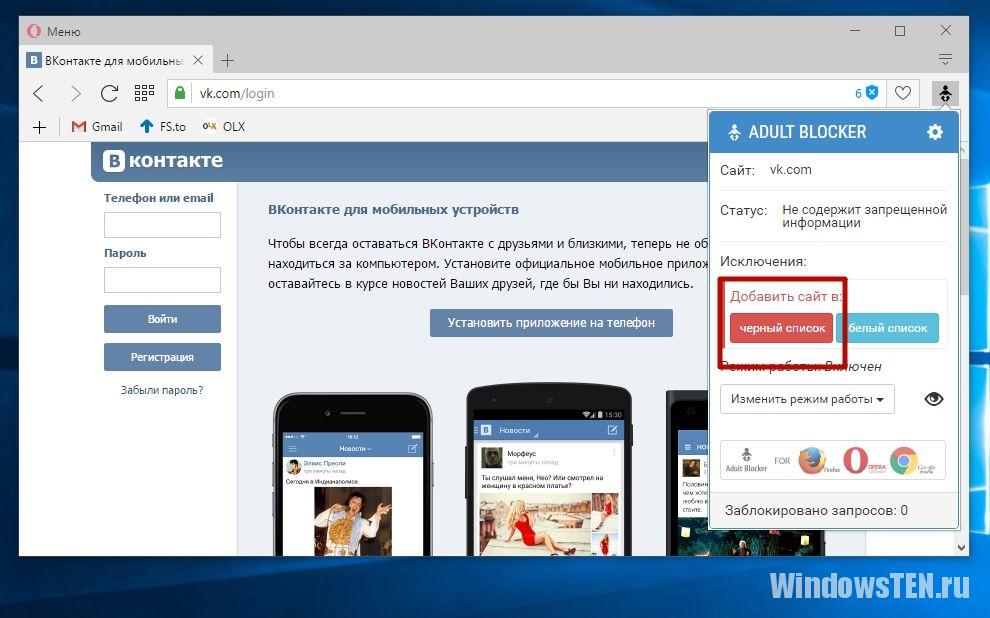 В социальной сети присутствует, так называемый чёрный список.
В социальной сети присутствует, так называемый чёрный список.
Он понадобиться, если Вы решили удалить друга В Контакте. После внесения в этот список определённого пользователя, ему полностью закрывается доступ к Вашей странице и он не сможет посмотреть Ваши новости/написать сообщение.
О том, как это работает с компьютера и телефона мы рассмотрим дальше.
Чёрный список В Контакте
Внести пользователя в чёрный список с компьюетра можно 2 способами (пользователь не должен быть у Вас в друзьях):
1. Через настройки Вконтакте.
Для этого переходим в раздел «Настройки», выбираем вкладку «Чёрный список» и жмём на кнопку «Добавить в чёрный список»:
Вводим в поле ссылку на страницу (скопировать ссылку страницы в ВК) пользователя или его id В Контакте (короткий адрес):
- Жмём на кнопку «Заблокировать»;
После этих действий данному пользователю будет запрещён доступ к Вашей страничке.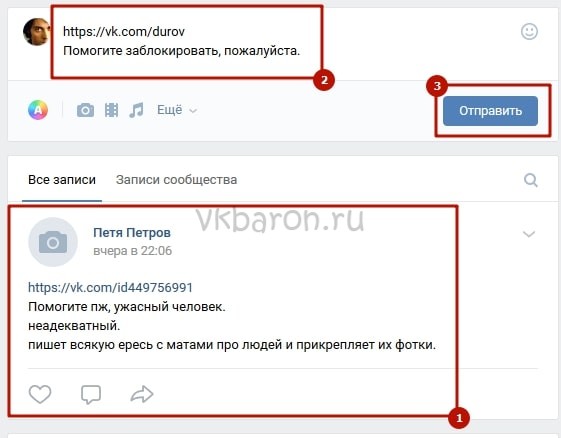 Если он зайдёт к Вам в профиль, он увидит следующее:
Если он зайдёт к Вам в профиль, он увидит следующее:
- Написать он Вам тоже не сможет;
2. Через страницу пользователся.
Второй способ немного проще первого. Для этого всего лишь необходимо зайти на страницу пользователя, которого хотите занести в чёрный список.
Под его аватаркой нажать на иконку и заблокировать его:
Обычно чёрный список используют для того, чтобы удалить подписчиков В Контакте. Если не получается заблокировать — значит пользователь находится у Вас в друзьях — удалите его, затем внесите в чёрный список.
Заблокировать человека в ВК с телефона так же просто. Заходим в официальное приложение Вконтакте, открываем страницу пользователя, в правом верхнем углу нажимаем на троеточие — заблокировать.
Кстати, в разделе «Настройки» можно запретить писать в ВК определённому кругу лиц. Это позволит избежать лишнего спама.
Как заблокировать пользователя В Контакте
Если под блокировкой Вы подразумеваете полную заморозку профиля пользователя, чтобы он вообще не смог больше пользоваться Вконтакте, то в таком случае существует 2 способа блокировки:
1. Официальный.
Официальный.
Для официального способа необходимо действительно веские причины и доказательства.
Если у Вас таковые имеются, то заходим на страницу пользователя, нажимаем на иконку и выбираем значение «Пожаловаться на страницу»:
Теперь необходимо выбрать причину и в комментарии написать основания, которые должны послужить для блокировки пользователя:
Пишите доводы, по которым Вы хотите забанить пользователя. И после проверки жалобы, администрация Вконтакте накажет обидчика. Сколько нужно жалоб, чтобы заблокировали в ВК? Достаточно одной, но обоснованной.
2. Неофициальный.
Если Вам нужно срочно заблокировать обидчика, то можно использовать специальные сообщества, в которых размещается страница пользователя.
Другие пользователи жалуются на него, а взамен Вы пожалуетесь на их обидчика:
Но будьте осторожны, вступая в данные группы, Вы сами можете попасть под заморозку страницы Вконтакте.
Ищите группы по ключевым словам: «жалоба», «жалоба на пользователей», «обмен жалобами» и т.п.
Иногда информация о нашей личной жизни не должна затрагивать отдельных личностей. Для этого и существует блокировка Вконтакте.
Как заблокировать свою страницу ВКонтакте
На заблокированной (замороженной) странице скрыта вся информация и написано, что она заблокирована. Можно ли самому заблокировать свою страницу, как это сделать?
Нет, нельзя. Но ее можно удалить (даже если нет доступа) или сделать закрытой. Страницы блокируют только за нарушение правил сайта ВК; например, чтобы остановить рассылку спама со взломанной страницы. Жалобы не помогут заблокировать свою страницу, даже если их отправить много. Если страница не нарушает правила, администрация не будет ее блокировать.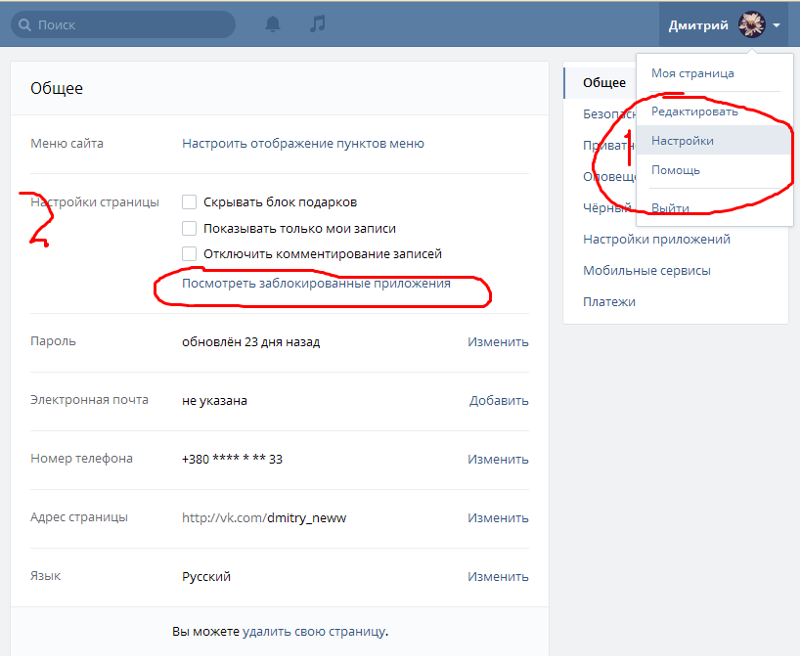
Можно ли добиться, чтобы мою страницу заблокировали?
Ты можешь попытаться добиться блокировки, нарушая правила, но нет смысла это делать по следующим причинам:
- Если к странице нет доступа и она никак не нарушает правила ВК, добиться ее блокировки невозможно.
- Страницу не получится заблокировать (заморозить), кидая жалобы на нее. Даже большое количество жалоб не поможет. Ее все равно не заблокируют. Как мы уже сказали, свою страницу никак не заблокировать, если она не нарушает правила ВК и к ней нет доступа (и если ты не можешь его восстановить).
- Не факт, что у тебя получится добиться блокировки. Чтобы страницу заблокировали, нарушение должно быть не только совершено, но и замечено. Кто-то должен подать сигнал о нарушении, а на него могут отреагировать не сразу или вообще проигнорировать.
- Срок, на который блокируют, непредсказуем. Может быть, ты хочешь блокировки на время, а тебя заблокируют навсегда.
- Ты рискуешь своей второй страницей, если она есть: система может запомнить, что страницу с этого компьютера, телефона или IP-адреса уже блокировали, и если ты нарушишь правила с другой своей страницы, к тебе могут отнестись более жестко.

- Есть более простой способ «закрыть» страницу — удалить ее или сделать профиль закрытым.
- Восстановить удаленную страницу легче, чем заблокированную.
Что сделать, если страницу нельзя заблокировать?
Рекомендуем сделать страницу закрытой — при этом на ней останется минимум информации для тех, кто у тебя не в друзьях. Открыть страницу можно в любой момент.
Если решил удалять, как подготовиться, чтобы потом можно было восстановить страницу?
Страница должна быть привязана к твоему действующему номеру телефона, к которому не привязана никакая другая страница и на который ты не будешь создавать новую страницу. Проверить номер можно в настройках.
Крайне желательно, чтобы на странице были указаны твои настоящие имя и фамилия, а на главном фото была твоя реальная фотография. Это необходимо, если вдруг придется восстанавливать доступ через агентов поддержки.
В каких случаях нет смысла удалять свою страницу?
- Если тебя шантажируют, угрожают распространением материалов личного характера, удаление не поможет.
 Инструкция на этот случай здесь: Что делать, если шантажируют ВКонтакте.
Инструкция на этот случай здесь: Что делать, если шантажируют ВКонтакте. - Если ты думаешь, что при удалении страницы удалятся и твои отправленные сообщения, фото, комментарии — ты ошибаешься, с ними ничего не произойдет.
- Если ты хочешь кому-то что-то доказать. Никому нет до этого дела.
Как удалить страницу?
Прочитай инструкцию и сделай, как там написано:
Можно ли удалить страницу, если к ней нет доступа?
Да, можно через службу поддержки. Придется только доказать, что страница именно твоя. Как это сделать — в следующей инструкции:
Удалить фейковую страницу так не получится. Но если на странице есть твои фото, а имя и фамилия ненастоящие, можно подать заявку на удаление страницы-клона. Это можно найти здесь:
Как потом восстановить удаленную страницу?
Это рассказано здесь:
Важно: там указан срок восстановления удаленной страницы. Он ограничен! Когда срок пройдет, страницу невозможно будет восстановить.
Если я удалю страницу, а потом восстановлю, все останется как было?
Да, ничего не пропадет. Но срок восстановления ограничен, смотри выше.
Смотри также
Как узнать, заблокировал ли вас кто-то в Facebook
Вы, конечно, не будете уведомлены, когда случится эта катастрофа (Изображение: Getty Images / Metro.co.uk)Блокировать или не блокировать, вот в чем вопрос — я имею в виду, если вы даже думаете, что вам нужно заблокировать человека .
Возможность блокировать людей в социальных сетях — один из лучших инструментов, которые есть в распоряжении людей на сайтах, и это право человека блокировать кого-то или нет.
Застреленный полицией сторонник Трампа привлекался к уголовной ответственностиЭто не зависит от человека, которого блокируют, и если кто-то заблокирует вас, вы должны уважать его причины для этого.
Могут быть случаи, когда кто-то блокирует вас без видимой причины, и вы чувствуете, что что-то не так, когда они внезапно исчезают с вашего сайта в социальной сети.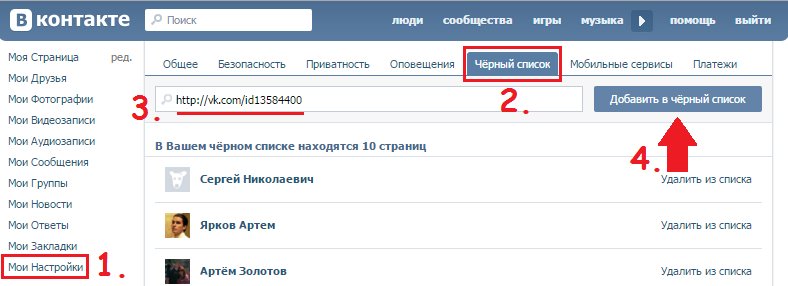
Итак, вот как узнать, заблокировал ли вас кто-то вас.
(Изображение: Getty)Когда кто-то блокирует вас в Facebook, они фактически становятся невидимыми для вас на сайте или в приложении — они исчезают в сети.
Вы не сможете просматривать их профиль, отправлять запросы в друзья, отправлять сообщения, комментировать или видеть, что они комментировали где-либо на Facebook, если они заблокировали вас.
Первое, что вы можете попробовать, — это выполнить поиск по имени пользователя на Facebook, и если вы просто не можете его найти, это означает, что они могли вас заблокировать.
Тем не менее, это не является доказательством глупости, поскольку пользователь может настроить свои параметры конфиденциальности так, чтобы их нельзя было найти с помощью простого поиска.
Если вам известно об общем друге этого человека на Facebook, вам следует посмотреть список его друзей, и, если он там не зашел, возможно, вас заблокировали.
(Изображение: Getty) Однако этот человек мог удалить свой профиль, поэтому хороший способ проверить это — попросить кого-нибудь еще в другом профиле посмотреть, сможет ли он найти этого человека при поиске в Facebook.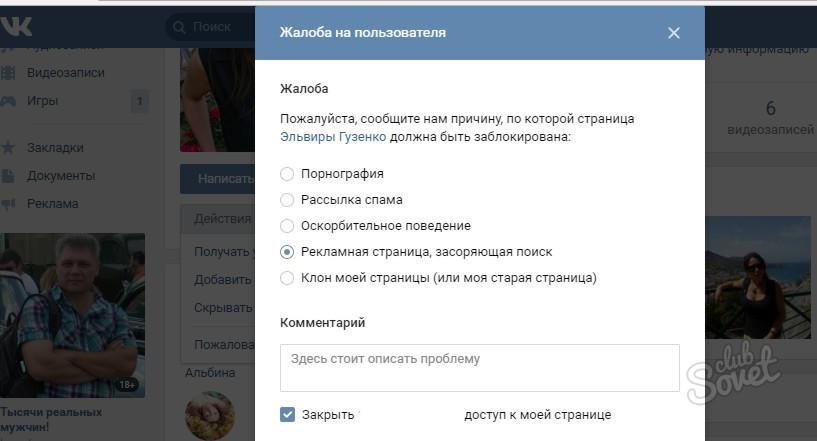
Чей-то профиль мог быть отключен самостоятельно или через Facebook из-за нарушения условий Facebook.
Один из надежных способов выяснить, заблокированы вы или нет, — это поискать старый разговор с этим человеком в мессенджере Facebook.
Нажмите на беседу, и если на фотографии пользователя отображается фотография профиля по умолчанию в Facebook, и если имя человека выделено жирным шрифтом, и вы не можете щелкнуть по его имени, то он наверняка заблокировал вас.
Если вы попытаетесь отправить пользователю сообщение, Facebook сообщит об ошибке.
Если человек просто отключил свою учетную запись Facebook, он будет выделять имя пользователя Facebook жирным шрифтом, а не его настоящее имя.
БОЛЬШЕ: Как узнать, заблокировал ли вас кто-то в Snapchat
БОЛЬШЕ: Женщина говорит, что водитель Amazon «издевается» над ней за то, что она жаловалась на него
Получите всю необходимую информацию последние новости, приятные истории, аналитика и многое другое
Можете ли вы сказать, если кто-то заблокировал вас на Facebook — Как заблокировать других пользователей Facebook
На вопрос «Можете ли вы узнать, заблокировал ли вас кто-то в Facebook?» Нет краткого ответа.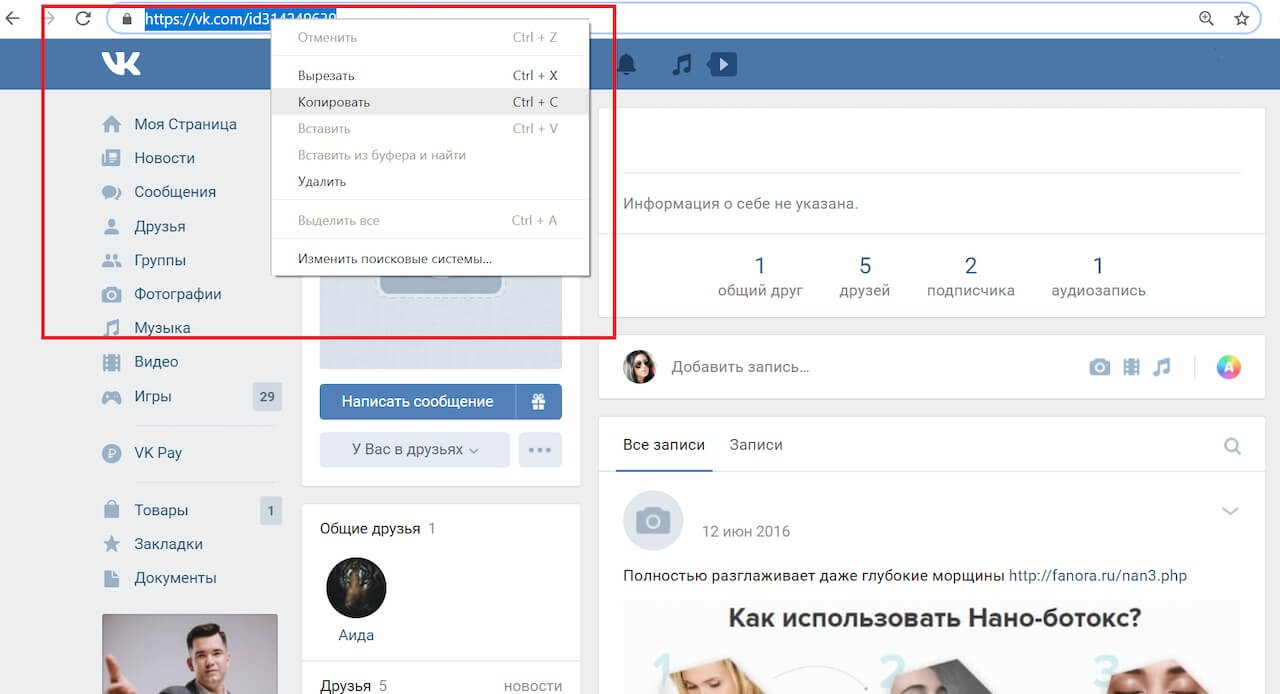 Это зависит.Ваш бывший супруг, бывший друг или ужасный начальник не получит никакого уведомления о том, что вы их заблокировали. Однако, если у вас есть история контактов Facebook с человеком, которого вы заблокировали, или если она уделяет пристальное внимание своей учетной записи и списку друзей, она заметит, что вы ее заблокировали.
Это зависит.Ваш бывший супруг, бывший друг или ужасный начальник не получит никакого уведомления о том, что вы их заблокировали. Однако, если у вас есть история контактов Facebook с человеком, которого вы заблокировали, или если она уделяет пристальное внимание своей учетной записи и списку друзей, она заметит, что вы ее заблокировали.
Вы полностью исчезнете из ее мира Facebook — и она исчезнет из вашего. Если ваш бывший был указан в качестве партнера в соответствии с вашим статусом отношений, он больше не будет указан.Его лицо исчезнет из вашего списка друзей, и вы также исчезнете из списка вашего бывшего друга. Кроме того, с блокировкой ваш бывший друг не сможет найти вас, если будет искать вас в Facebook. В виртуальном смысле вы для него мертвы.
Это довольно решительный шаг в отношениях с людьми, с которыми вы должны продолжать взаимодействовать в реальной жизни, потому что есть вероятность, что они в конечном итоге заметят, что вы выпали из их виртуального мира.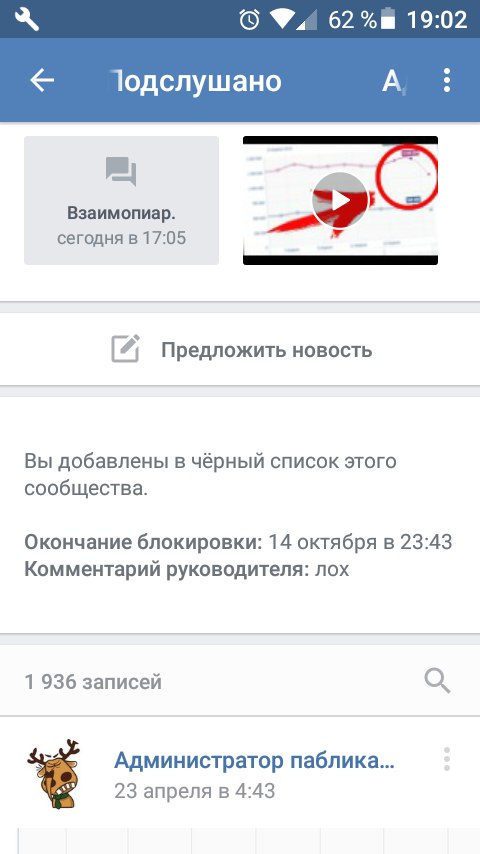 Однако это может быть то, что вы решите сделать в конце плохих отношений, если вас преследует бывший друг или если кто-то, кого вы никогда не видите лично, публикует то, что вас расстраивает или просто раздражает.
Однако это может быть то, что вы решите сделать в конце плохих отношений, если вас преследует бывший друг или если кто-то, кого вы никогда не видите лично, публикует то, что вас расстраивает или просто раздражает.
Единственный способ восстановить дружбу, которую вы заблокировали, — это обратиться с новой просьбой о дружбе к человеку, которого вы закрыли. Он или она не сможет снова завязать дружбу.
Если вы решили, что лучше всего использовать блокировку, вот простые шаги, как это сделать:
- Нажмите «аккаунт» в правом верхнем углу вашей страницы Facebook.
- Выберите «Настройки конфиденциальности».
- В разделе «черные списки» в центре внизу страницы нажмите «изменить свои списки».
- Вверху в разделе «Блокировать пользователей» добавьте имя или адрес электронной почты человека, которого вы хотите заблокировать.
- Нажмите «заблокировать».
Гораздо менее радикальный шаг и тот, который с меньшей вероятностью будет замечен, — это спрятать кого-то.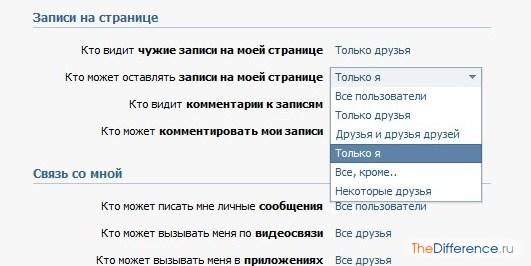 На следующей странице мы покажем вам, как скрыть эти нежелательные сообщения из виду.
На следующей странице мы покажем вам, как скрыть эти нежелательные сообщения из виду.
Как заблокировать кого-то на канале YouTube?
Есть ли кто-нибудь, кто всегда вас раздражает, и вы не можете их терпеть? Вам надоело отвечать плохому пользователю, который пытается вас побеспокоить, отправляя личные сообщения или комментарии под вашими видео? Есть много людей, которые скупы и не умеют прогрессировать других.Вот как WikiGain помогает вам заблокировать кого-то на канале YouTube, которого вы не хотите.
Заблокировать кого-то на канале YouTube
Неужели есть люди, которых я не знаю, что они делают? Они безработные или нет? Они просто мешают другим в жизни. Как кто-то дает им деньги, чтобы надоедать всем в этом мире. Если у вас есть такое условие, в этой статье я покажу вам четыре разных способа навсегда заблокировать кого-то на YouTube Channe.
- Из самого видео
- С его / ее канала
- Из сообщества Dashboard / комментарии
- Из сообщества Dashboard / сообщения
Теперь мы собираемся объяснить каждый раздел индивидуально. Таким образом, вы можете выполнить ту же задачу, что и заблокировать кого-либо на канале YouTube. Приступим сейчас.
Таким образом, вы можете выполнить ту же задачу, что и заблокировать кого-либо на канале YouTube. Приступим сейчас.
Примечание: Имейте в виду, что вы можете заблокировать кого-то только на своем собственном канале YouTube, а не кого-то еще.
Из самого видео
Сначала войдите в свой аккаунт YouTube, затем перейдите к видео, которое прокомментировало его. Вам больше не нужен этот человек и вы хотите заблокировать его или ее на своем канале. Перейдите в раздел комментариев и нажмите на три точки справа.Выберите «Скрыть пользователя из канала».
Заблокировать пользователя на канале YouTube
С его / ее канала
Нажмите на его / ее комментарий, после чего вам будет предложено перейти на его / ее канал. Теперь увидите небольшой знак флажка справа. Щелкните значок флажка и выберите «Заблокировать пользователя».
Заблокировать кого-то на YouTube
Заблокировать пользователя на YouTube
Панель инструментов Комментарии сообщества
Эти два шага сейчас я вам скажу как-то труднее, чем эти два предыдущих метода. Теперь нажмите на изображение своего профиля YouTube, затем нажмите на Creator Studio в правом верхнем углу. Теперь щелкните сообщество> комментарии. Теперь справа нажмите на небольшой значок флажка и выберите «Скрыть комментарий этого пользователя на этом канале».
Теперь нажмите на изображение своего профиля YouTube, затем нажмите на Creator Studio в правом верхнем углу. Теперь щелкните сообщество> комментарии. Теперь справа нажмите на небольшой значок флажка и выберите «Скрыть комментарий этого пользователя на этом канале».
Заблокировать пользователя на канале YouTube
Сообщения сообщества панели инструментов
Если кто-то присылает вам много личных сообщений и заставляет вас задуматься, просто выполните этот шаг очень внимательно. Первое, что вы собираетесь сделать, это следовать третьему методу из этой статьи.Откройте Творческую студию> Сообщество> Сообщения. Перейдя по этому пути, нажмите на сообщение человека, которого хотите заблокировать. Нажмите на значок флага, затем выберите «Запретить канал».
Бан с канала
Это были три разных способа заблокировать кого-либо на канале YouTube. Пути разные, но работа такая же. Теперь, если у вас есть вопросы, не стесняйтесь спрашивать меня прямо под этим постом. Спасибо за то, что вы с нами.
Спасибо за то, что вы с нами.
Как заблокировать кого-то на Facebook навсегда
Как заблокировать кого-то на Facebook навсегда — это то, что вы здесь узнаете, возможно, вы хотите удалить кого-то из друзей на Facebook или навсегда заблокировать кого-то в мессенджере Facebook , какой бы вы ни выбрали, эта страница может многое вам рассказать об этом.
Между тем, я рад, что вы узнали, что в сети есть раздражающие контакты, как и у вас офлайн. Более того, некоторые люди, которых вы добавили в список контактов, завтра могут стать вашими врагами, и, слава Богу, Facebook знал об этом, и поэтому она включила, как навсегда заблокировать кого-то на Facebook с самого начала.
Но будь то в Messenger, блокировка кого-то на странице Facebook, группе Facebook и т. Д. Функций очень много, и, поверьте мне, это легко сделать.Как я уже сказал, здесь вы научитесь это делать.
См. Также: Как навсегда удалить Facebook с мобильного телефона и ПК
Что блокируется на Facebook?
Блокировка кого-либо на Facebook означает временное или постоянное удержание кого-либо от вашей хроники. Когда вы заблокируете кого-то в «Заблокировать кого-то на Facebook навсегда», этот человек больше не сможет отмечать вас в своем сообщении или видеть все, что вы публикуете на временной шкале, однако этот человек по-прежнему будет отображаться как один из ваших контактов.
Разница между чернением и отчуждением
Прямо сейчас, если вам необходимо знать, заблокируйте кого-то, страницу или группу на Facebook; особенно блокировать человека — это совсем другое, чем разлучать такого человека. Удаление из друзей — это еще одна особенность, это совсем другое.
Что удаляет кого-то из друзей на Facebook?
Это означает удаление человека из вашего контакта. Если вы удаляете кого-то из друзей, вы также будете удалены из списка друзей этого человека. Однако, если вы хотите снова подружиться с этим человеком, вам нужно будет снова добавить его в друзья.
Смотрите сейчас: как загрузить последнюю музыку с Facebook
Как заблокировать кого-то на Facebook навсегда
Спрятать кого-то в Facebook очень легко, поэтому вот как это сделать:
- Откройте свою учетную запись Facebook; убедитесь, что вы вошли в систему через Интернет, чтобы увидеть все функции.
- Перейдите в верхнюю правую часть вашего Facebook и щелкните значок настройки шестеренки, затем выберите настройки
- Нажмите на блокировку, эта опция находится в левой части списка меню
- В разделе заблокировать пользователя введите имя человека или лиц, которых вы хотите заблокировать.
- После этого нажмите на блок и дождитесь начала.
Что происходит, когда вы постоянно находитесь в Facebook?
- После того, как вы заблокируете кого-то на Facebook, этот человек автоматически перестанет быть вашим другом на Facebook, и теперь вам придется отправить этому человеку запрос в друзья, если вы хотите отменить это
- Такой человек не будет знать, что вы его заблокировали
После того, как я заблокирую кого-то на Facebook, что я могу увидеть в этом человеке?
Я уверен, что вы захотите узнать все последствия блокировки человека, прежде чем переходить к блокировке
Как заблокировать любой веб-сайт на вашем компьютере, телефоне или в сети
Есть несколько причин, по которым вы можете захотеть заблокировать определенные веб-сайты на твой компьютер.Некоторые веб-сайты могут распространять вирусы, содержать откровенный контент или даже пытаться украсть ваши личные данные. Возможно, вы более чем способны избегать этих веб-сайтов, но это не относится ко всем, кто использует ваше устройство. В таких случаях может быть лучше заблокировать определенные веб-сайты.
Существуют разные способы блокировки веб-сайтов. Вы можете заблокировать веб-сайты только в определенных браузерах, во всей операционной системе или даже на вашем сетевом маршрутизаторе. Вот как заблокировать веб-сайты.
На вашем компьютере
Если вы хотите контролировать доступ к веб-сайтам только на одной машине, вы можете установить блокировку на уровне операционной системы. Этот метод блокировки веб-сайтов несложно настроить и будет работать во всех браузерах.
Как заблокировать любой веб-сайт на компьютерах с Windows
Одной из опор Интернета является система DNS, которая переводит легко запоминающиеся (и вводимые) имена, такие как www.google.com, в эквивалентные IP-адреса (8.8.8.8). Хотя вы используете DNS-серверы для доступа к веб-сайтам, на вашем компьютере также есть так называемый файл HOSTS, в котором эта информация может храниться локально. Это можно использовать для отключения доступа к нежелательным веб-сайтам. Мы проверили этот метод как с Windows 7, так и с Windows 8.
1. Убедитесь, что у вас есть права администратора на вашем компьютере. Войдите в свой компьютер с учетной записью администратора и перейдите в папку C: \ Windows \ System32 \ drivers \ etc \
2. Дважды щелкните файл с именем «hosts» и выберите Блокнот из списка программ, чтобы открыть файл.Щелкните ОК. Последние две строки вашего файла hosts должны читаться как «# 127.0.0.1 localhost» и «# :: 1 localhost».
2а. Если вы не можете редактировать файл, вам нужно щелкнуть правой кнопкой мыши файл с меткой hosts и выбрать «Свойства». Щелкните вкладку «Безопасность», выберите учетную запись администратора и нажмите «Изменить».
2б. Во всплывающем окне снова выберите учетную запись и установите флажок Полный доступ. Щелкните Применить> Да. Теперь нажмите ОК во всех всплывающих окнах.
3. В конце файла вы можете добавить адреса сайтов, которые нужно заблокировать.Для этого просто добавьте строку в конце файла с 127.0.0.1, а затем имя сайта, который вы хотите заблокировать — это перенаправит имя сайта на ваш локальный компьютер.
4. Чтобы заблокировать Google, например, добавьте «127.0.0.1 www.google.com» в конец файла без кавычек. Таким образом вы можете заблокировать столько сайтов, сколько захотите, но помните, что вы можете добавлять только по одному в каждой строке.
5. Повторяйте этот шаг, пока не добавите все веб-сайты, которые хотите заблокировать.
6. Закройте файл hosts и нажмите Сохранить.Перезагрузите компьютер, чтобы изменения вступили в силу, и вы обнаружите, что все эти веб-сайты теперь заблокированы.
Как заблокировать любой веб-сайт на вашем Mac
Вот как заблокировать веб-сайты в OS X.
- 1. Убедитесь, что у вас есть доступ администратора к вашему Mac. Теперь откройте Терминал. Вы можете найти его в / Applications / Utilities / Terminal.
- 2. Введите sudo nano / etc / hosts и нажмите Enter. При появлении запроса введите пароль пользователя (логина).
- 3.Это откроет файл / etc / hosts в текстовом редакторе. Введите название веб-сайта с новой строки в этом формате «127.0.0.1 www.blockedwebsite.com» (без кавычек). Для каждого веб-сайта, который вы хотите заблокировать, начните новую строку и введите ту же команду, но только с именем заменяемого веб-сайта. Когда закончите, нажмите ctrl + x, а затем Y, чтобы сохранить изменения.
- 4. Теперь введите команду sudo dscacheutil -flushcache и нажмите Enter или перезагрузите компьютер, чтобы убедиться, что веб-сайты заблокированы.
Как заблокировать любой веб-сайт на уровне браузера
Блокировка веб-сайта в любом браузере — самый простой способ выполнить свою работу.
В Firefox вы можете установить надстройку BlockSite для блокировки веб-сайтов.
- Установите надстройку, нажмите ctrl + shift + a и слева щелкните Расширения. Теперь щелкните Параметры под BlockSite. Во всплывающем окне нажмите «Добавить» и введите имя веб-сайта, который вы хотите заблокировать. Повторите процесс для всех веб-сайтов, к которым вы не хотите получать доступ. Щелкните ОК.
- Теперь эти сайты будут заблокированы в Firefox. Вы также можете установить пароль в BlockSite, чтобы другие пользователи не могли редактировать список заблокированных веб-сайтов.Это можно сделать через меню опций, описанное в предыдущем шаге.
BlockSite также доступен в Google Chrome.
Internet Explorer позволяет легко блокировать веб-сайты. Вот как.
- Откройте браузер и выберите Инструменты (alt + x)> Свойства обозревателя. Теперь щелкните вкладку «Безопасность», а затем щелкните красный значок «Ограниченные сайты». Нажмите кнопку «Сайты» под значком.
- Теперь во всплывающем окне вручную введите веб-сайты, которые вы хотите заблокировать, один за другим. Щелкните Добавить после ввода названия каждого сайта.Когда закончите, нажмите «Закрыть» и нажмите «ОК» во всех остальных окнах. Теперь эти сайты будут заблокированы в Internet Explorer.
На телефоне или планшете
Как заблокировать любой веб-сайт на iPhone и iPad
У Apple есть несколько удобных инструментов родительского контроля, которые позволяют блокировать определенные веб-сайты. Вот как.
- Выберите «Настройки»> «Основные»> «Ограничения».
- Нажмите Включить ограничения. Теперь установите пароль для ограничений.В идеале он должен отличаться от пароля, который вы используете для разблокировки телефона.
- После установки пароля прокрутите вниз и коснитесь Веб-сайты. Здесь вы можете либо ограничить контент для взрослых, либо разрешить доступ только к определенным веб-сайтам.
- Только для определенных веб-сайтов есть краткий список разрешенных веб-сайтов, включая Discovery Kids и Disney, но вы также можете добавлять сайты, нажав «Добавить веб-сайт».
- Если вы нажмете «Ограничить контент для взрослых», Apple заблокирует веб-сайты, которые считаются нежелательными, но вы можете занести веб-сайты в белый список, нажав «Добавить веб-сайт» в разделе «Всегда разрешать», или занести их в черный список, нажав его в разделе «Никогда не разрешать».
- Если вы попытаетесь получить доступ к заблокированному веб-сайту, вы увидите сообщение о том, что он ограничен. Коснитесь Разрешить веб-сайт и введите пароль ограничений, чтобы открыть этот веб-сайт.
Как заблокировать любой веб-сайт на своем телефоне Android
На Android есть несколько разных вещей, которые вы можете сделать. Если у вас есть телефон с рутированным доступом, вы можете заблокировать веб-сайты, отредактировав файл hosts на своем устройстве, чтобы перенаправить сайты, которые вы хотите заблокировать. Вам понадобится файловый менеджер и текстовый редактор. Самый простой вариант — использовать наше любимое приложение ES File Explorer, которое позволяет делать и то, и другое.Вот как это работает.
- Установите ES File Explorer. Откройте ES File Explorer и нажмите кнопку меню в левом верхнем углу. Нажмите «Локальный»> «Устройство»> «Система»> и т. Д.
- В этой папке вы увидите файл с именем «хосты» — нажмите его и во всплывающем меню нажмите текст. В следующем всплывающем окне нажмите ES Note Editor.
- Нажмите кнопку редактирования на верхней панели.
- Теперь вы редактируете файл, и чтобы заблокировать сайты, вы хотите перенаправить их DNS. Для этого просто начните новую строку и введите «127.0.0.1 www.blockedwebsite.com «(без кавычек, где заблокированный веб-сайт — это имя сайта, который вы блокируете) для каждого веб-сайта, который вы хотите заблокировать. Например, вам нужно будет ввести 127.0.0.1 www. google.com, чтобы заблокировать Google.
- Перезагрузите устройство Android.
Если этот метод слишком сложен для вас, вы можете установить антивирусное приложение, такое как Trend Micro, которое позволяет блокировать веб-сайты.
- Установите приложение и запустите его. Перейдите в «Параметры»> «Безопасный серфинг».
- Теперь перейдите к «Родительский контроль» и нажмите «Настроить учетную запись».Создайте учетную запись, и вы увидите в приложении опцию под названием Blocked List. Коснитесь его и коснитесь «Добавить». Теперь по одному добавляйте сайты, которые хотите заблокировать. Как только это будет сделано, вы не сможете получить доступ к этим веб-сайтам на своем смартфоне Android.
Как заблокировать любой веб-сайт на Windows Phone
Вы не можете выполнить полную блокировку веб-сайтов на Windows Phone, купите, вы можете загрузить браузер AVG Family Safety. По умолчанию он блокирует веб-сайты с вредоносным или явным содержанием, и если вы приобретете антивирусную лицензию AVG и создадите учетную запись, вы можете настроить список заблокированных веб-сайтов.
Как заблокировать любой веб-сайт в вашей сети
Если у вас в доме есть сеть Wi-Fi, то проще просто настроить блокировку нежелательных веб-сайтов через маршрутизатор Wi-Fi. Большинство маршрутизаторов не имеют очень удобных интерфейсов, поэтому это может быть немного сложно, и, конечно же, шаги могут отличаться для каждого маршрутизатора, но основной процесс, которому вы следуете, очень похож, поэтому, если вы просто немного терпеливы , на самом деле это довольно просто.
Изменение неправильной настройки может случайно деактивировать ваше соединение, поэтому, если вы застряли, немедленно позвоните своему интернет-провайдеру.
- Мы пробовали это на маршрутизаторе Beetel 450TC1, предоставленном MTNL в Дели, и на маршрутизаторе Binatone, предоставленном Airtel. Шаги были одинаковыми для обоих. Для начала вам необходимо зайти в настройки вашего роутера. Откройте любой браузер и введите 192.168.1.1 в адресной строке. Нажмите Ввод. Некоторые маршрутизаторы используют другой адрес, поэтому, если это не сработает, проверьте, упоминается ли он в документации вашего интернет-провайдера.
- Теперь вам нужно будет ввести логин и пароль. Это должно было быть установлено во время установки вашего соединения — по умолчанию обычно используется имя пользователя: admin и пароль: пароль.Если нет, обратитесь к своему интернет-провайдеру и получите правильное имя пользователя и пароль.
- Как упоминалось ранее, интерфейс может отличаться. В нашем маршрутизаторе MTNL мы обнаружили, что можем блокировать веб-сайты в разделе «Управление доступом»> «Фильтр».
- Здесь есть раскрывающееся меню под названием Выбор типа фильтра. Мы выбрали фильтр URL-адресов и ввели веб-сайт, который мы хотели заблокировать, в поле URL-адреса ниже. Над этим полем есть опция «Активно». Здесь мы увидели две кнопки: «Да» и «Нет». Мы выбрали «Да» и нажали «Сохранить».Это заблокировало сайт в нашей сети.
- Вы можете создать 16 списков заблокированных веб-сайтов, каждый из которых содержит 16 веб-сайтов, используя этот метод, что позволяет заблокировать до 256 веб-сайтов. Опять же, это будет отличаться от маршрутизатора или маршрутизатора.
Это руководство должно было помочь вам заблокировать веб-сайты практически на любом устройстве. Если вы знаете какие-либо другие способы блокировки сайтов, сообщите нам об этом в комментариях.

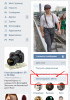
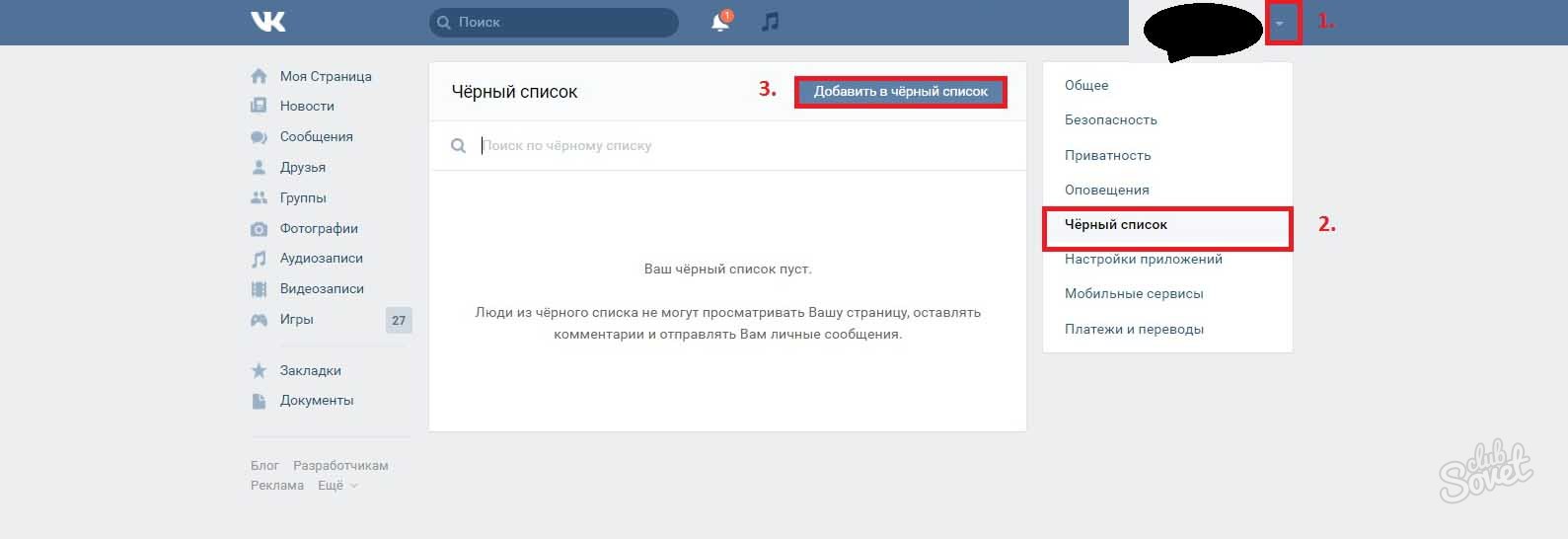

 Если он находится в списке друзей, есть только возможность «Пожаловаться на страницу».
Если он находится в списке друзей, есть только возможность «Пожаловаться на страницу».
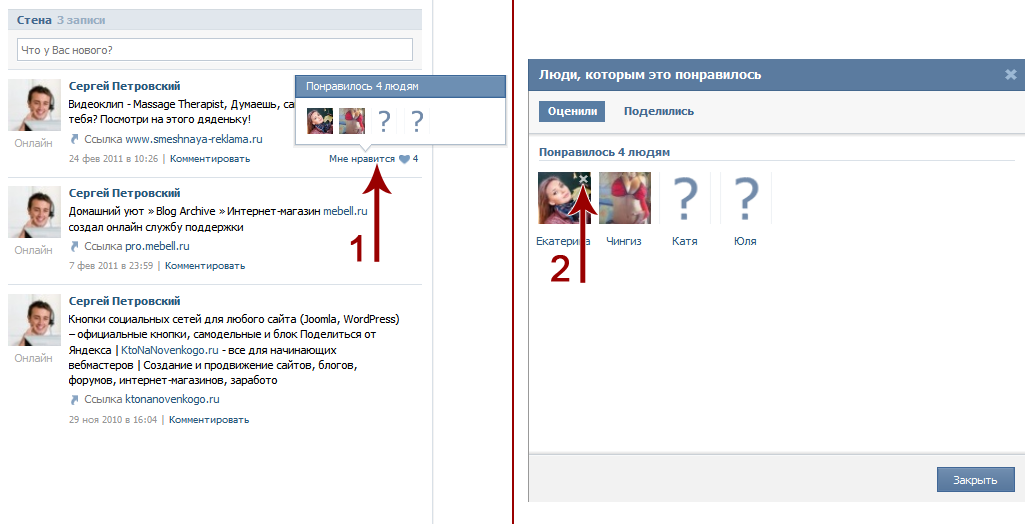

 Инструкция на этот случай здесь: Что делать, если шантажируют ВКонтакте.
Инструкция на этот случай здесь: Что делать, если шантажируют ВКонтакте.